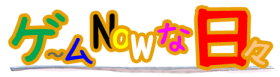記事の詳細
【Minecraft】リプレイMod導入方法・設定メモ(影Mod有でリプレイModを使う方法)

動画撮影に大活躍!Replay Modを使いこなそう!!
どうも!ラキおじですー。
マイクラを遊び始めてはや数年。ようやく・・・ほんとようやくリプレイModを導入しました!
ということで今回は自分の備忘録も兼ねて、リプレイModの導入手順や設定内容、使い方についてまとめていきたいと思います。
リプレイModマスターに俺はなる!!
Replay Mod導入手順
まずはインストールの流れについて。
リプレイMODを導入するためには、他のMODと同様に前提MODと呼ばれるMODが必要になり、リプレイMODの前提MODは「Fabric」となります。
また、「Fabric」を使用するには「Fabric API」と呼ばれるMODが必要となります。
一応これだけでバニラでリプレイMODを使用することはできますが、影Modを入れた状態でリプレイMODを使いたい場合などは「OptiFine」と「OptiFabric」が必要となります。
なので導入の流れとしてはこんな感じです。(作業前にMinecraftフォルダのバックアップを必ず取得しておきましょう)
- リプレイMODを導入するMinecraftのバージョンを一度は起動しておく(過去に一度起動してればOK)
- 「Fabric」をダウンロード→ダウンロードしたファイルを実行しセットアッププログラムを完了させる(バージョン以外は変更しなくてOK)
- 一度マイクラを起動しFabricの起動プロファイルを作成しておく。(フォルダ構成を変える場合はここで変えておく)
- 「Fabric API」をダウンロードしてmodsフォルダに格納
- 「OptiFine」をダウンロードしてmodsフォルダに格納
- 「OptiFabric」をダウンロードしてmodsフォルダに格納
- 「Replay Mod」をダウンロードしてmodsフォルダに格納
この状態で再度起動し、Fabricのプロダイルで起動すると下記の画像のようになります。
画像左下部に「Optifine」と「Fabric」の記載があればシェーダー(影MOD)有りでリプレイMODを使用することが可能です。
ちなみに「Minecraft Realms」のボタンの右にある円矢印のボタンは、撮影したリプレイ動画を確認することができます。
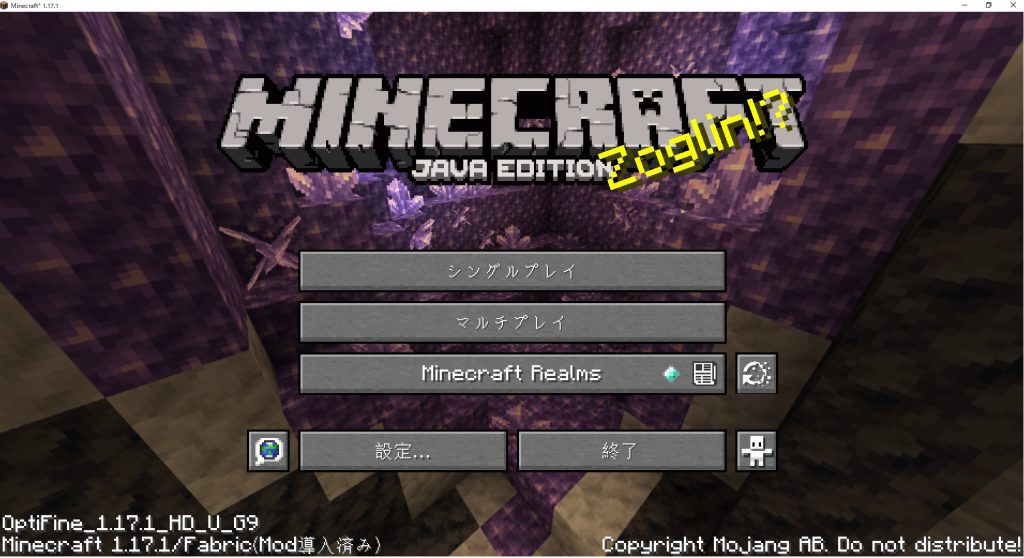
以上でリプレイMODの導入については完了です!
リプレイMODの使い方・設定方法
まず最初に撮影とかはノリと勢いでなんとかなるかと思いますが、撮影後の操作で沼ると思います。というのも画面上のボタンをクリックする必要があるのですがマウスが視点移動と連動してるので押せない状態になるので、「T」キーを押すことで各操作が可能となります。
【当記事は現在作成中です。細かな使い方についてはもう少し勉強が進んでから記載したいと思いますのでお楽しみに!】
※2021年9月 ver1.17.1にReplay Mod導入